Hướng dẫn tải và cài đặt iTunes trên máy tính một cách nhanh chóng
iTunes đóng vai trò là cầu nối giữa iPhone/iPad và máy tính, hỗ trợ sao lưu, khôi phục, sao chép và di chuyển dữ liệu như hình ảnh, nhạc, danh bạ giữa các thiết bị một cách dễ dàng.

Để bắt đầu, hãy truy cập địa chỉ sau để tải iTunes về máy tính của bạn
https://www.apple.com/itunes/download/
Bước 1: Sau khi tải xuống iTunes từ trang chủ, hãy mở file cài đặt và nhấn Next để tiếp tục quá trình thiết lập.
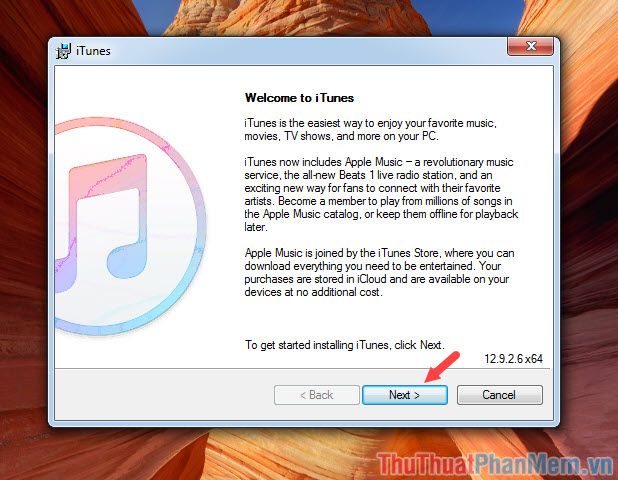
Bước 2: Tùy chỉnh cài đặt iTunes theo nhu cầu của bạn. Bạn có thể bỏ chọn tùy chọn Use iTunes as the default player for audio files nếu đã có trình phát nhạc ưa thích trên máy. Sau đó, nhấn Install để bắt đầu cài đặt.
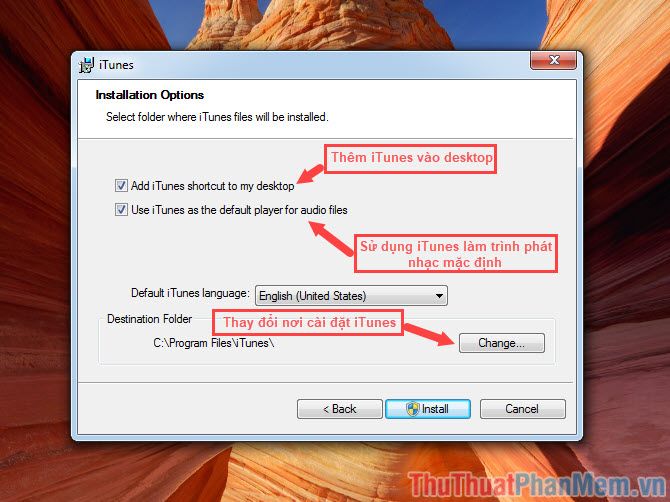
Quá trình cài đặt sẽ diễn ra trong khoảng 1-2 phút, hãy kiên nhẫn chờ đợi.
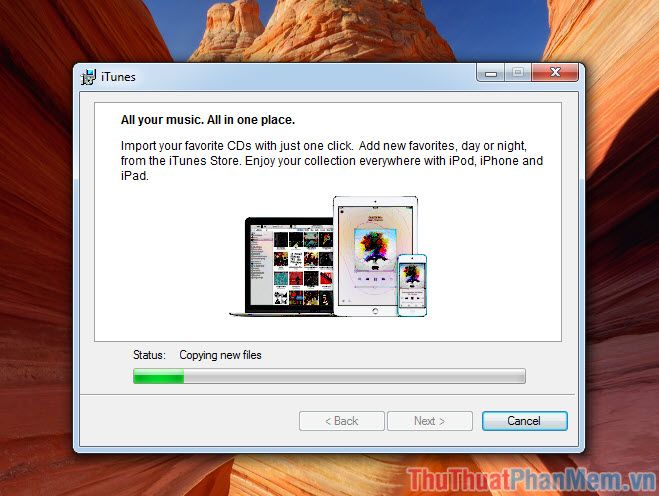
Bước 3: Khi cài đặt hoàn tất, hãy khởi động iTunes và bắt đầu trải nghiệm những tính năng tuyệt vời mà nó mang lại.
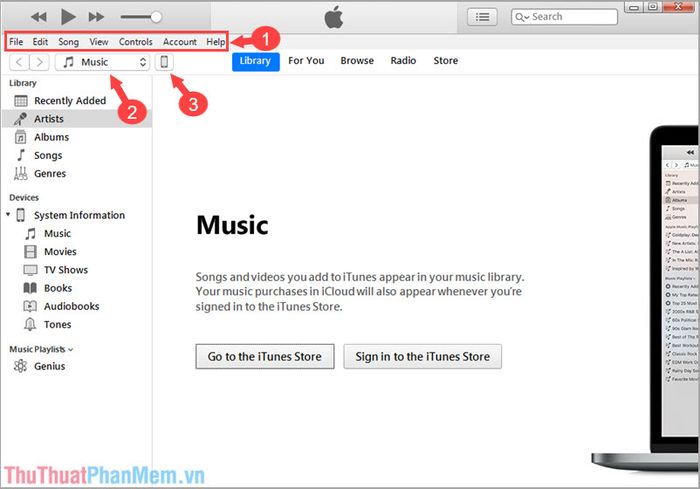
Khám phá các chức năng cơ bản của iTunes:
(1) Thanh menu: Nơi bạn có thể thực hiện các thao tác như mở file, tuỳ chỉnh cài đặt, đăng nhập tài khoản iTunes và nhiều hơn thế.
(2) Thư viện: Nhấp vào mục này để khám phá các thư viện đa dạng như Nhạc (Music), Phim (Movie), Podcasts và hơn nữa.
(3) Thiết bị: Nhấn vào biểu tượng thiết bị đang kết nối để thực hiện các thao tác như sao lưu dữ liệu, cài đặt nhạc chuông, tải nhạc, ảnh và nhiều tính năng khác trên iPhone/iPad.
Bên cạnh đó, bạn có thể khám phá thêm các thủ thuật hữu ích trên iTunes như:
Hướng dẫn cài nhạc chuông cho iPhone bằng iTunes:
https://Tripi/cach-cai-nhac-chuong-cho-iphone-bang-itunes/
Hướng dẫn sao lưu dữ liệu với iTunes:
https://Tripi/cach-sao-luu-du-lieu-iphone-va-may-tinh/
Bài viết mang đến những kiến thức tổng quan và hướng dẫn chi tiết, giúp bạn dễ dàng cài đặt và sử dụng iTunes theo nhu cầu cá nhân. Đừng quên ghé thăm Tripi thường xuyên để cập nhật những thủ thuật mới nhất và các tin tức công nghệ hấp dẫn nhé!
Có thể bạn quan tâm

Top 7 Tiệm Trang Điểm Cô Dâu Đẹp Nhất Tại Huyện Điện Bàn, Quảng Nam

Top 5 máy đo thành phần cơ thể hàng đầu được ưa chuộng nhất hiện nay

Top 10 Công Nghệ Đột Phá Trong Ngành Ô Tô 25 Năm Qua
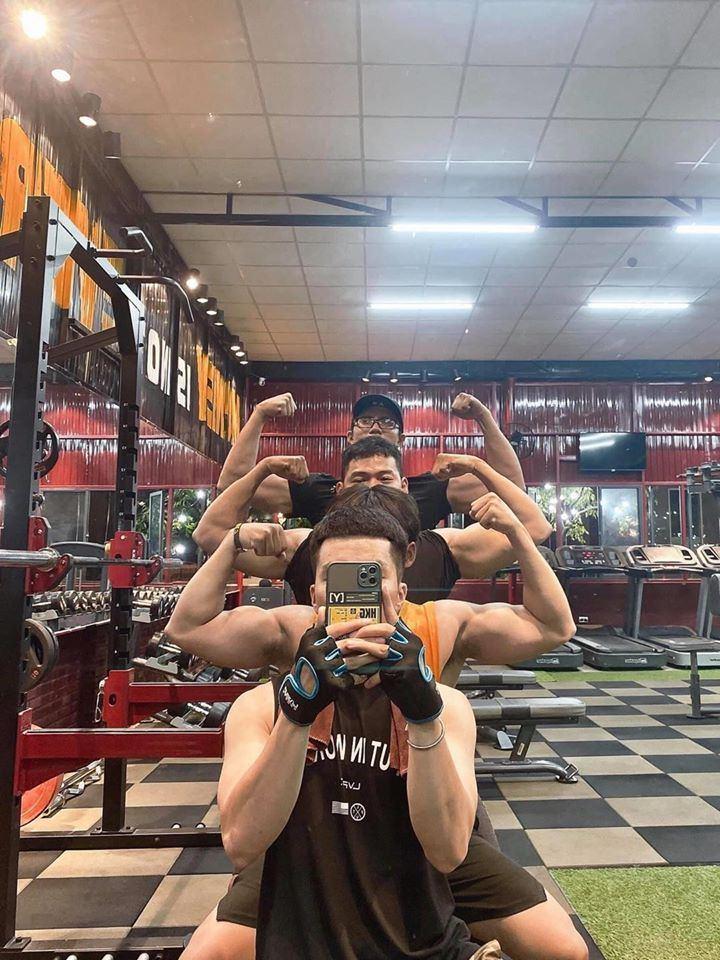
Top 7 Phòng tập gym uy tín và chất lượng hàng đầu tại Quy Nhơn, Bình Định

Hướng dẫn tắt chat head Facebook Messenger trên Android


